
Gadgetren – Berada di bawah naungan Facebook, kini WhatsApp telah menjelma menjadi aplikasi chat dengan banyak fitur yang dapat membantu penggunanya berkomunikasi secara interaktif.
Awalnya WhatsApp hanya sekadar untuk melakukan chat antar pengguna secara langsung dan cepat. Namun seiring berjalannya waktu, fitur WhatsApp sendiri semakin berkembang mulai dari hadirnya Video Call, WhatsApp Story, hingga View Once.
View Once sendiri merupakan fitur baru dari WhatsApp yang memungkinkan kamu dapat mengirimkan pesan berupa foto atau video yang hanya dapat dilihat sekali oleh pengguna lain. Setelah foto atau video dilihat, maka secara otomatis pesan tidak dapat dibuka lagi karena akan menghilang.
Menurut saya, fitur View Once cocok bagi kamu yang ingin menjaga kerahasiaan foto atau video yang dikirimkan akibat sifatnya hanya sekali dapat dilihat oleh penerima. Selain itu, foto atau video tidak akan tersimpan di handphone sehingga dapat menghemat kapasitas penyimpanan.
Untuk bisa menikmati fitur View Once, aplikasi WhatsApp tentunya harus sudah masuk ke versi terbaru. Sementara untuk cara mengirimkan pesan dengan fitur View Once dapat kamu lakukan sebagai berikut.
Cara Mengirim Foto atau Video Sekali Lihat di WhatsApp
- Buka aplikasi dan masuk pada halaman utama Chats
- Cari pengguna atau grup yang akan dikirimkan pesan View Once
- Pilih menu Attachment yang berlambang Paper Clip pada kotak input pesan di bagian bawah
- Pada kotak dialog yang muncul, pilih Gallery
- Pilih foto atau video yang akan dikirimkan
- Kemudian kamu akan dihadapkan pada halaman penambahan Caption
- Pada kotak input pesan, tekan tombol View Once berikon angka 1 di dalam lingkaran
- Kirim foto atau video dengan menekan tombol Send yang berikon Panah ke kanan
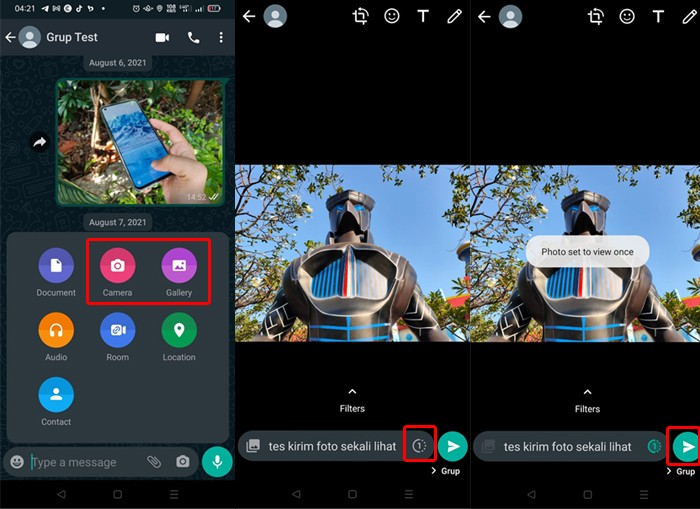
Pada saat pesan View Once terkirim, maka akan memunculkan ikon angka 1 di dalam lingkaran disertai tulisan Photo atau Video tergantung berkas yang dikirimkan. Namun pesan yang dikirimkan tidak akan dimunculkan pada halaman Chat.
Sementara penerima akan melihat pesan dengan ikon panah ke bawah di dalam lingkaran ditambah tulisan Photo atau Video untuk kemudian bisa diunduh dengan cara menekannya. Tulisan pada pesan lalu akan berubah menjadi ikon angka 1 di dalam lingkaran disertai tulisan Photo atau Video yang artinya sudah dapat dilihat.
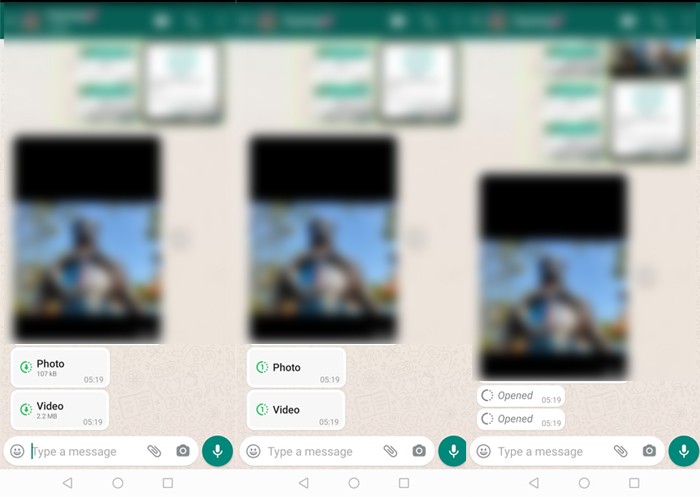
Setelah foto atau video tersebut dilihat oleh penerima, nantinya tulisan pesan yang berada di kolom Chat berubah dengan ikon lingkaran ditambah tulisan Opened dengan warna abu-abu yang menandakan bahwa pesan telah dilihat dan tidak dapat diakses lagi.











Tinggalkan Komentar